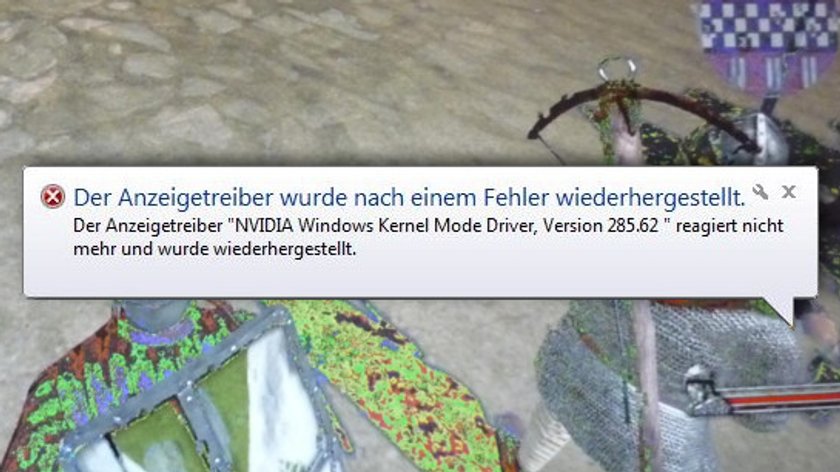Mitten im laufenden Betrieb, am liebsten während einer spannenden Partie rauscht euch plötzlich ein Spiel ab und der PC meldet „Der Anzeigetreiber wurde nach einem Fehler wiederhergestellt“. Dass das Game hin ist, ist schon ärgerlich genug, doch wenn die Fehlermeldung sich dann häuft und eventuell sogar noch bei normalem Betrieb auftritt, wächst der Frust. Wir haben einige Lösungsansätze, wie ihr mit dem Grafikkartenfehler umgehen könnt.
Achtung: Für die hier vorgeschlagenen Lösungsansätze übernehmen wir keine Garantie. Etwaige Änderungen, die ihr vornehmt, geschehen auf eigene Gefahr. Wir bieten nur den Anreiz, über bestimmte Dinge nachzudenken und notfalls an anderer Stelle intensiver nachzulesen.
Wir sagen es, wie es ist: Die Fehlermeldung „Der Anzeigetreiber wurde nach einem Fehler wiederhergestellt“ taucht besonders häufig bei Besitzern einer Nvidia-Grafikkarte auf und das hat auch einen ganz einfachen Grund. Von Hause aus werden die GeForce-Karten häufig mit einer hohen Taktzahl ausgeliefert, die ohne ausreichend Spannung nicht zufriedenstellend funktionieren. Dazu gleich einmal unser erster Tipp.
Takt zu hoch? Spannung der Grafikkarte erhöhen
Sofern ihr wisst, dass eure Grafikkarte übertaktet ist, ob ihr das selbst verursacht habt oder schon so gekauft habt (einige Modelle sind von Haus aus hoch getaktet), könnt ihr versuchen, der Grafikkarte mehr Spannung zuzuweisen und die Fehlermeldung damit künftig zu vermeiden (und natürlich das Problem beheben).
Auch wenn der Afterburner eigentlich in erster Linie genau zum Übertakten von Grafikkarten gedacht ist, kann das Tool von MSI auch Grafikkarten von Radeon und eben GeForce wunderbar tunen und euch so mehr Spannung zuweisen lassen. So geht's:
- Installiert und startet den MSI Afterburner
- Begebt euch in die Einstellungen/Settings
- Hier könnt ihr unter CoreVoltage (mV) die Spannung per Schieberegler bestimmen
- Stellt die gewünschte Spannung ein* und klickt unten auf Apply, um die Änderung zu übernehmen
Vorsicht: Spielt nicht an den anderen Reglern herum, wenn ihr nicht wisst, was sie machen. Außerdem solltet ihr Acht geben, dass ihr nicht zu viel Spannung auf die GPU gebt, damit euch die nicht durchschmort.
* Natürlich sollte die Spannung an eure Grafikkarte angepasst sein, grob heißt das:
- 1 GHz = 1100 mV
- 2GHz = 1200 mV
- 3 GHz = 1400 mV
Nächster Lösungsvorschlag, Runterclocken, auf Seite 2